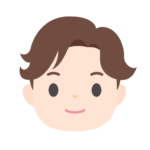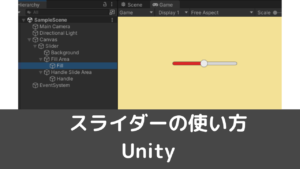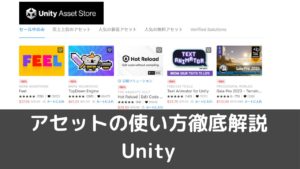CGBoxの一部の記事にはアフィリエイト広告が含まれております。
Unityの必要スペックとおすすめPCまとめ【初心者向け】

こんにちは!Unityでゲーム開発を始めるならば、PCのスペックは重要です。
適当なスペックのPCを買ってしまうと、開発途中で重くなりカクカクする…といったことが起きかねません。
そこで本記事では、Unityの必要スペックと推奨スペック、そしてそのスペックを満たしたおすすめPCを紹介していきます。
Unityの必要スペック【Windows・Mac別】

まずは、Unity公式サイトから説明されている必要最低限のスペックを見てみましょう。
| Windows | macOS | |
| OS | Windows 7 (SP1+)、Windows 10、 Windows 11、64 ビット版のみ。 | High Sierra 10.13 以上 Big Sur 11.0 |
| CPU | SSE2 命令セットをサポートする X64 アーキテクチャ | SSE2 命令セットをサポートする X64 アーキテクチャ (Intel 製プロセッサー) Apple M1 以上(Apple 製シリコンベースプロセッサ) |
| GPU | DX10、DX11、DX12 対応のGPU | Metal 対応の Intel と AMD GPU |
以上が必要最低限のスペックになります。
簡単に言うと、15年以上前のような古いパソコンでなければ必要最低限のスペックは満たしています。
それぞれの項目を簡単にですが解説していきましょう。
OSについて
OSに関しては必要スペックは気にする必要がなく、
最新バージョンにアップデートしていればUnityは問題なく利用できます。
CPUについて
必要スペックにSSE2 命令セットをサポートする~とあります。
SSE2は2000年に Intel が Pentium 4というCPUに初めて導入したものです。
それ以降に発売されたPCには上位互換のものが搭載されているので、
CPUについての必要スペックは気にしなくても良いでしょう。
GPUについて
DX10、DX11、DX12 対応のGPUとあります。
DX10は2006年にリリースされたものであり、これより性能が高ければ必要スペックは満たしています。
つまり15年以上前のような相当古いパソコンでない限り、GPUに関しては問題ありません。
WindowsとmacOS比較

WindowsとmacOSどちらがUnity開発に向いているかは気になるところだと思います。
iOSアプリも開発したいならmacOS一択ですが、そうでなければ使い慣れた方で問題ありません。
Windowsについては遊べるゲームソフトが多いこと(Unityでの個人製作のものも含む)や
PCの種類がmacよりも遥かに多く、買う際の選択肢が豊富なことがメリットでしょう。
macOSについてはiOSアプリが開発できること、
トラックパッドによって開発効率が上がることなどがメリットです。
上記の点以外では、Unityでの開発においてWindowsとmacOSによる大きな差はありません。
Unityの推奨スペック
CPUの推奨スペック
CPUについてはできればCore i7以上のものを選びたいです。
Unityでの開発においては、ブラウザを立ち上げたり、3Dモデルを探したりなど
複数ウインドウで作業をすることが多いです。
そんな時にCore i5のCPUだと少しストレスを感じることがあります。
より費用をかけて本格的に開発する場合はCore i9がオススメになりますが、
だいたいの場合はCore i7で十分だと思います。
GPUの推奨スペック

GPUについては、作りたいゲームのスペックによって変わってきます。
美しいグラフィックのゲームを作りたいということであれば、
RTX 4000シリーズのようなGPUが欲しいところです。
ですが個人開発の範囲であればそこまで高品質のグラフィックを必要としないと思うので、
GTX1660シリーズのようなGPUでも十分に開発作業をすることができます。
メモリの推奨スペック
Unity開発においてメモリは最も重要だと思います。
快適に作業するためには最低16GB、できれば32GBのメモリが欲しいところです。
メモリが少なくても作業は一応できますが、重くならないよう常に気を付けなければならず
同時作業や3Dモデルの個数に制限がかかるんですよね。
ストレスなく作業するためには16GB、できれば32GB以上のメモリを選びましょう!
ストレージの推奨スペック
SSDの方がオススメですがHDDでも問題なく動きます。
Unityでの開発は、3Dモデルや複数バージョンのエディタなどが結構ストレージを圧迫するので
容量は最低512GB以上は欲しいです。
ですがストレージについては外付けが容易なので、そこまで気にしなくても大丈夫です。
Unityが快適に使えるおすすめPC紹介
ここではUnityが快適に使える推奨スペックを満たしたおすすめPCを、Windows・Mac別に紹介します。
WindowsデスクトップPC
raytrek MV

| OS | Windows 11 Home |
| CPU | Core i7-13700F |
| GPU | GeForce RTX 4060 8GB |
| メモリ | 16GBメモリ |
| ストレージ | 1TB SSD |
このraytrek MVは20万円以下の予算で手に入るPCでありながら、Unityを快適に動かせるスペックを備えています。
Core i7のCPU、2023年発売のRTX 4060、1TBのストレージと、高品質なグラフィックのゲーム制作にも対応できます。
メモリは16GBでも問題ないですが、さらに快適に開発作業を進めたい方は32GBに増設するのがオススメです。
WindowsノートPC
raytrek R6-RL

| OS | Windows 11 Home |
| CPU | Core i7-13700H |
| GPU | GeForce RTX 4060 8GB |
| メモリ | 32GBメモリ |
| ストレージ | 1TB SSD |
こちらraytrek R6-RLは上でも紹介したraytrekシリーズのノートパソコン版になります。
raytrekはBTOメーカーのドスパラからクリエイター向けに作られたPCであり、初めてUnity向けのPCを買う方でも安心して使うことができます。
ノートパソコンでありながらUnityで開発できる推奨スペックはすべて満たしており、
メモリも最初から32GB搭載と、このPCさえあればUnityでの開発を快適に始めることができます。
Mac
MacのおすすめPCは、16インチMacBook Proです。
私も実際に使っていますが、Unityの開発効率は確実に上がります。
Macなので値段は張りますが、Unityで開発をするなら損はしない買い物だと思います。
16インチMacBook Pro

| 画面サイズ | 16インチ |
| CPU | Apple M2 Pro |
| GPU | 19コアGPU |
| メモリ | 16GB |
| ストレージ | 512GB SSD |

このMacを使ってみて一番おすすめできるポイントは、
トラックパッドと16インチの画面でどこでも快適にUnityの開発作業ができるところです。
Unityのエディタでは細かなカーソル移動が多いのでトラックパッドがあると作業効率がかなり違ってきます。
また16インチの画面サイズが絶妙で、14インチだと少し物足りないし、16インチより大きいと外で作業するには大きすぎるしといったバランスのとれた大きさだと感じます。
16GBでも快適に作業できますが、カスタマイズするのであればメモリを32GBにすれば完璧ですね。
Unityの必要スペックとおすすめPCのまとめ
以上、Unityの必要スペックとおすすめPCを紹介してきました!
PCのスペックは後からグレードアップできるところもありますが、変更できないところもあります。
開発途中で後悔しないようにしっかり良いPCを選びたいですね!